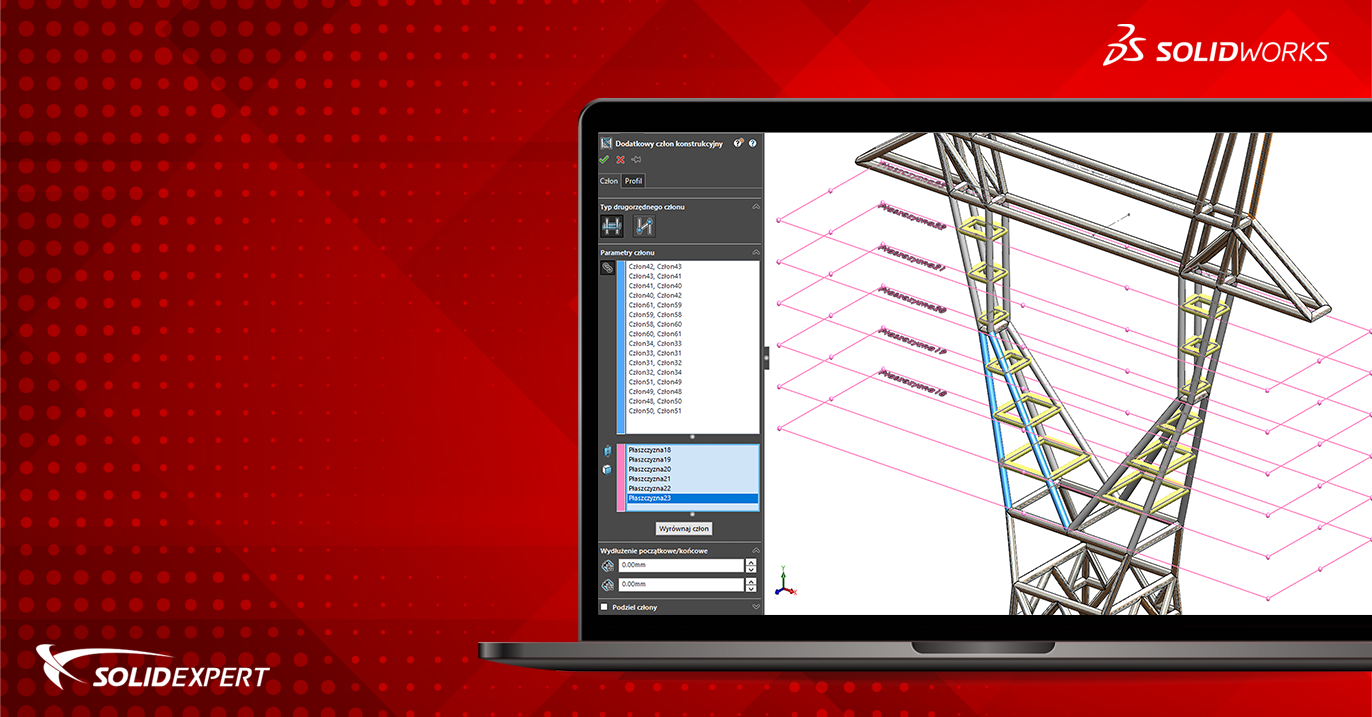W tym artykule opiszę jak tworzyć wzmocnienia dla systemu struktur. Na początek zajmiemy się dolną częścią słupa.
Stworzymy tutaj kilka płaszczyzn, które posłużą do wstawienia członów drugorzędnych.
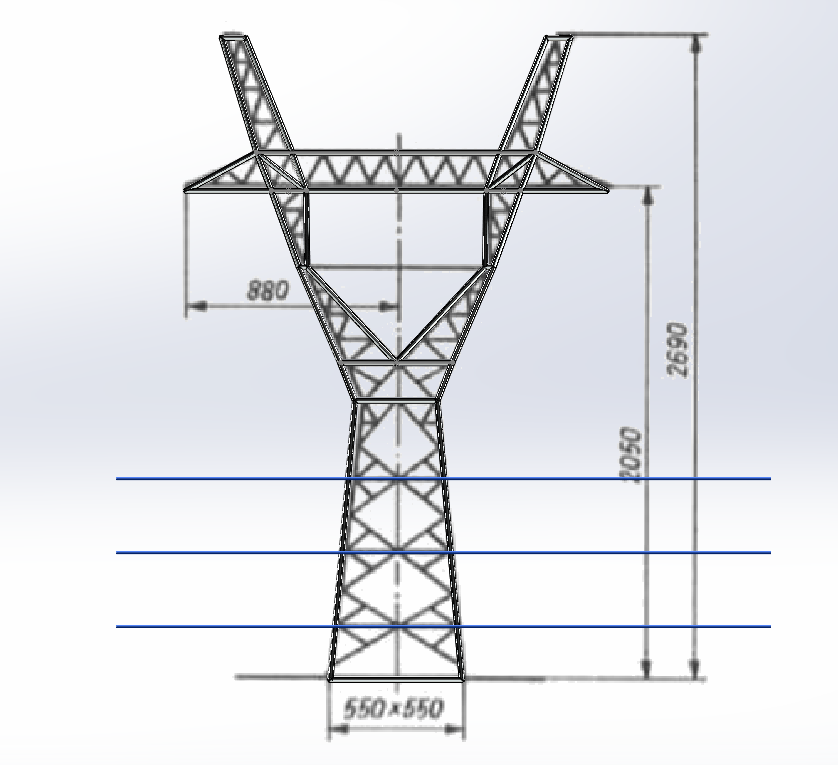
Wywołujemy System struktur z członem drugorzędnym wykorzystując ustawieniem Człon płaszczyzny podporu.
Zaznaczamy łańcuchem cztery profile słupa pamiętając, aby na końcu zamknąć łańcuch wskazując ponownie pierwszy człon i wskazujemy płaszczyzny, na których utworzone zostaną połączenia.
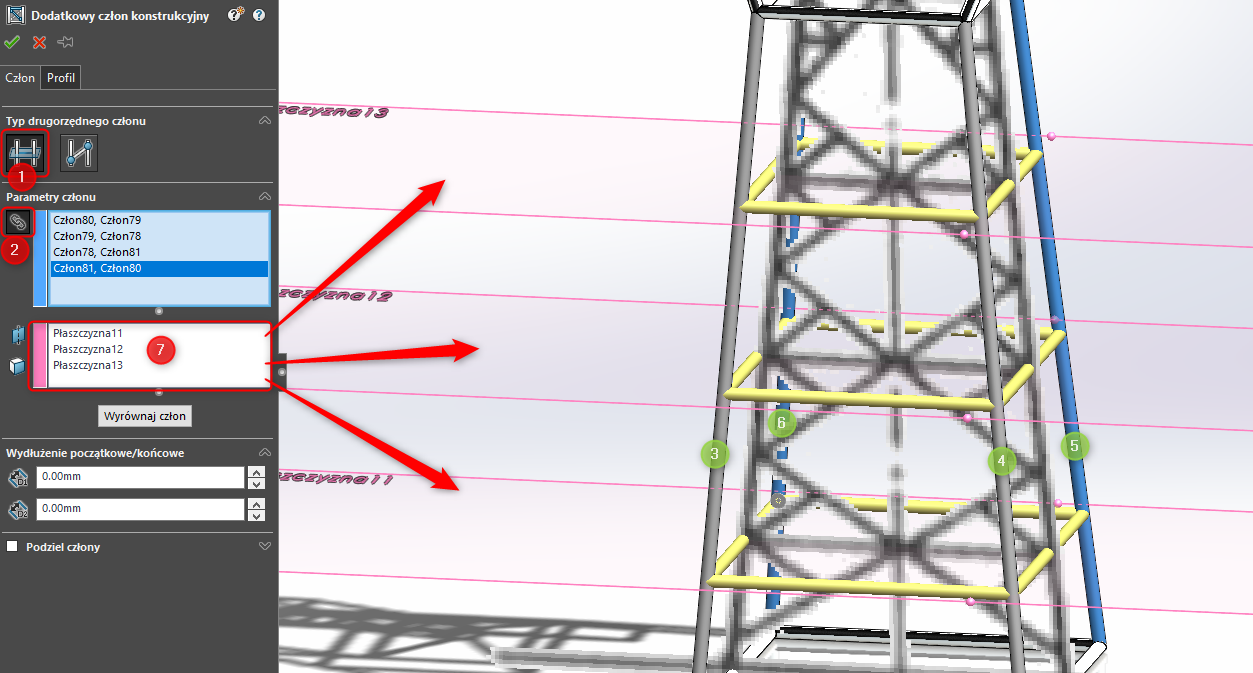
Akceptujemy zestaw członów drugorzędnych i wychodzimy z systemu struktur – chcemy, aby powyższa operacja miała oddzielną pozycję w drzewie Feature Manager. Dodajemy kolejne człony dwupunktowe tym razem korzystając z drugiej opcji Człon między punktami w proporcjach 0,5 dla członu 4 i dopasowujemy wartość dla członów 81 i 82.
Na zielono oznaczono kolejność wskazywania członów BEZ włączonej opcji łańcucha.
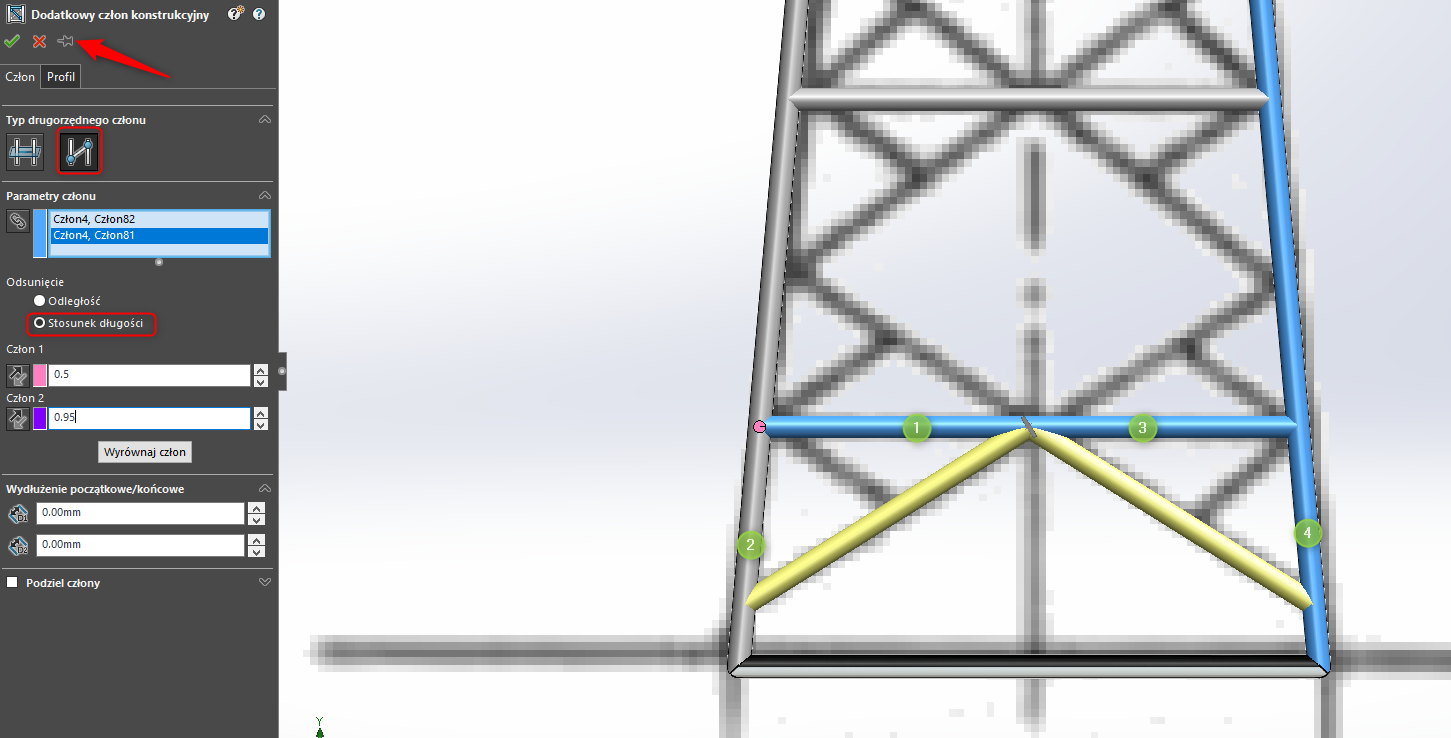
Akceptujemy zestaw i wywołujemy człon drugorzędny ponownie, aby wskazać nowy zestaw profili. Możemy przypiąć polecenie pinezką oznaczoną czerwoną strzałką, dzięki czemu po zaakceptowaniu polecenie pozostanie otwarte.
Powtarzamy operację wstawiając wszystkie wsporniki w dolnej części.
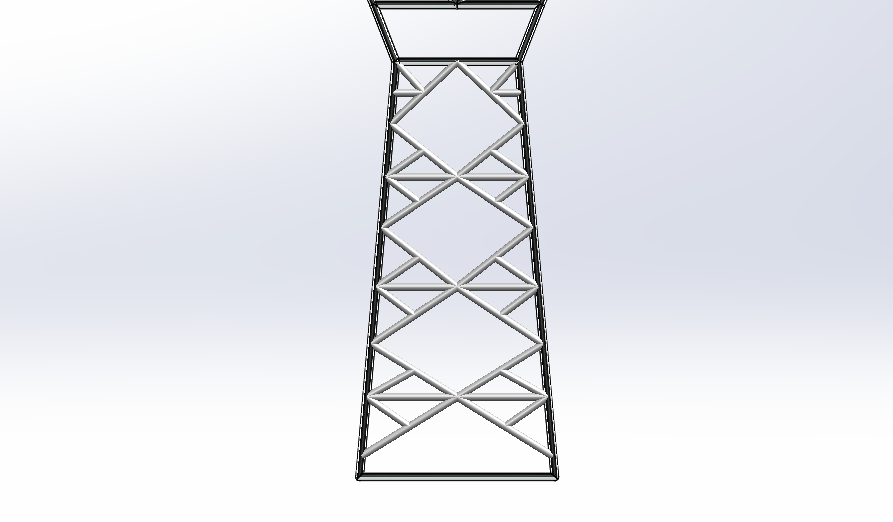
Po zaakceptowaniu systemu struktur powielamy ostatnią strukturę w szyku kołowym wokół osi utworzonej na przekroju płaszczyzn przedniej i prawej.
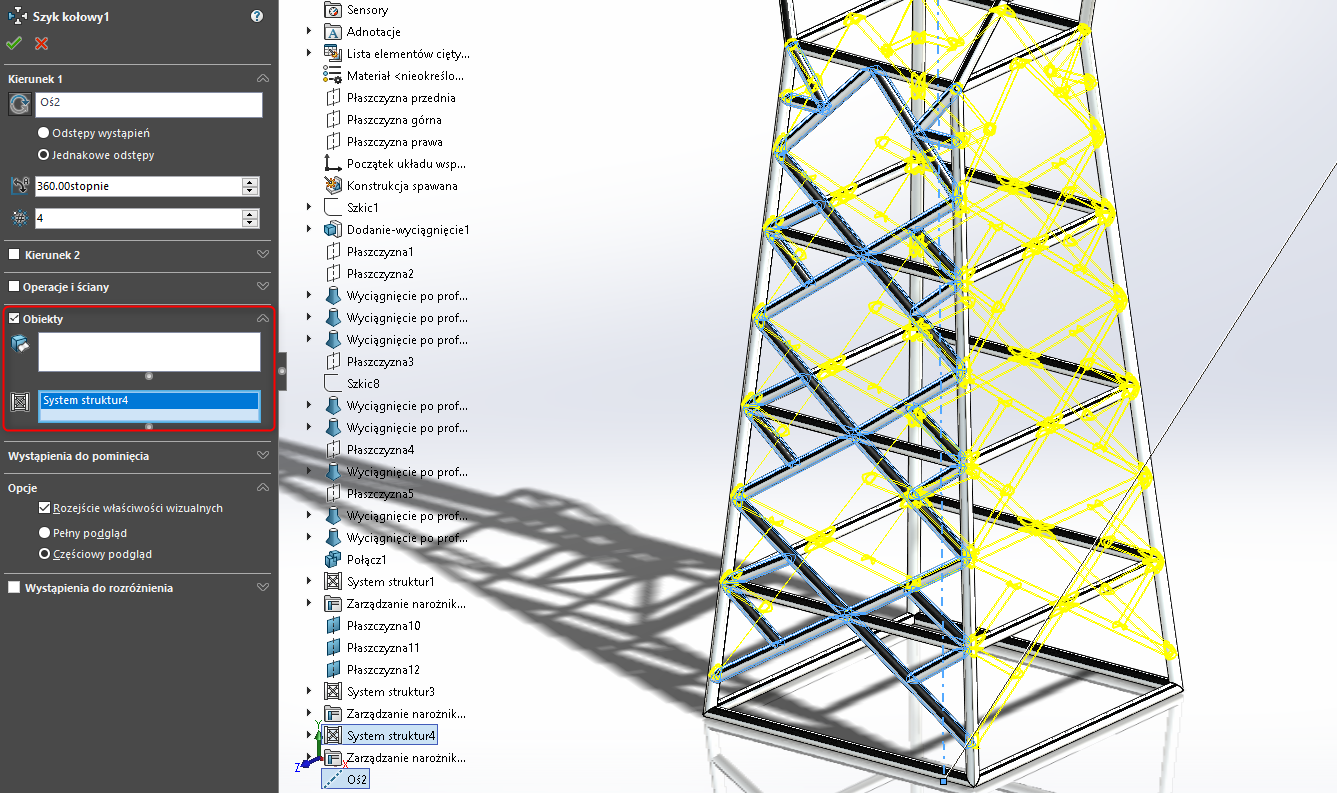
W górnej części sprawdzimy czy będziemy w stanie utworzyć płaszczyzny wyznaczające miejsca położenia profili.
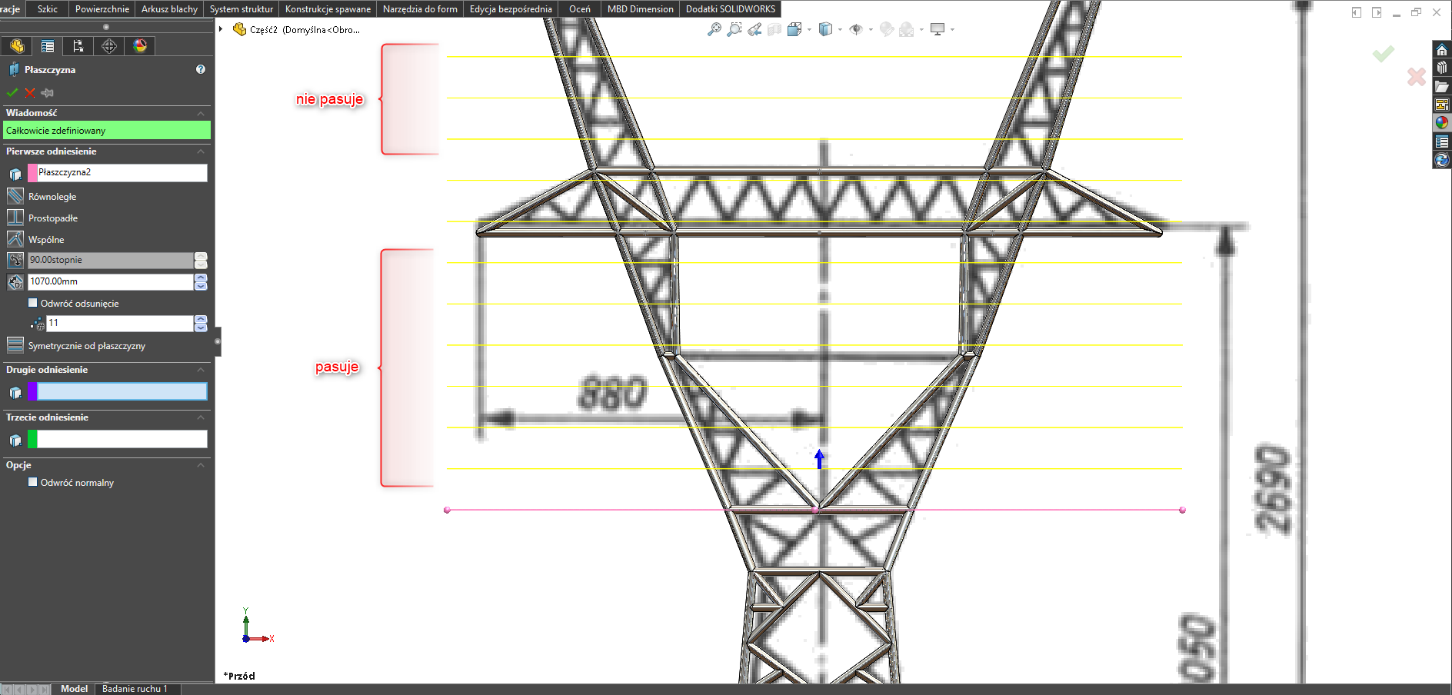
Porównując z obrazem w szkicu możemy zauważyć, że pierwsza część mniej więcej pokrywa się z rysunkiem, a druga już nie. Dla pierwszej sekcji – do wysokości belki poprzecznej możemy utworzyć nowe płaszczyzny z regularnym odsunięciem albo skorzystać z funkcji dostępnej od SOLIDWORKS 2019 Rozcinanie. Pozwala ona nie tylko utworzyć płaszczyzny w równych odstępach, ale w zaznaczonym obszarze tworzy szkice na przecięciu ścian obiektów bryłowych i tworzonych płaszczyzn.
Wybieramy polecenie Wstaw -> Rozcinanie, wskazujemy płaszczyznę, od której chcemy zacząć rozcinanie, ile ma być poszczególnych przekrojów, ustalamy odsunięcie i ramkę graniczną wewnątrz której część obiektu ma zostać rozcięta.
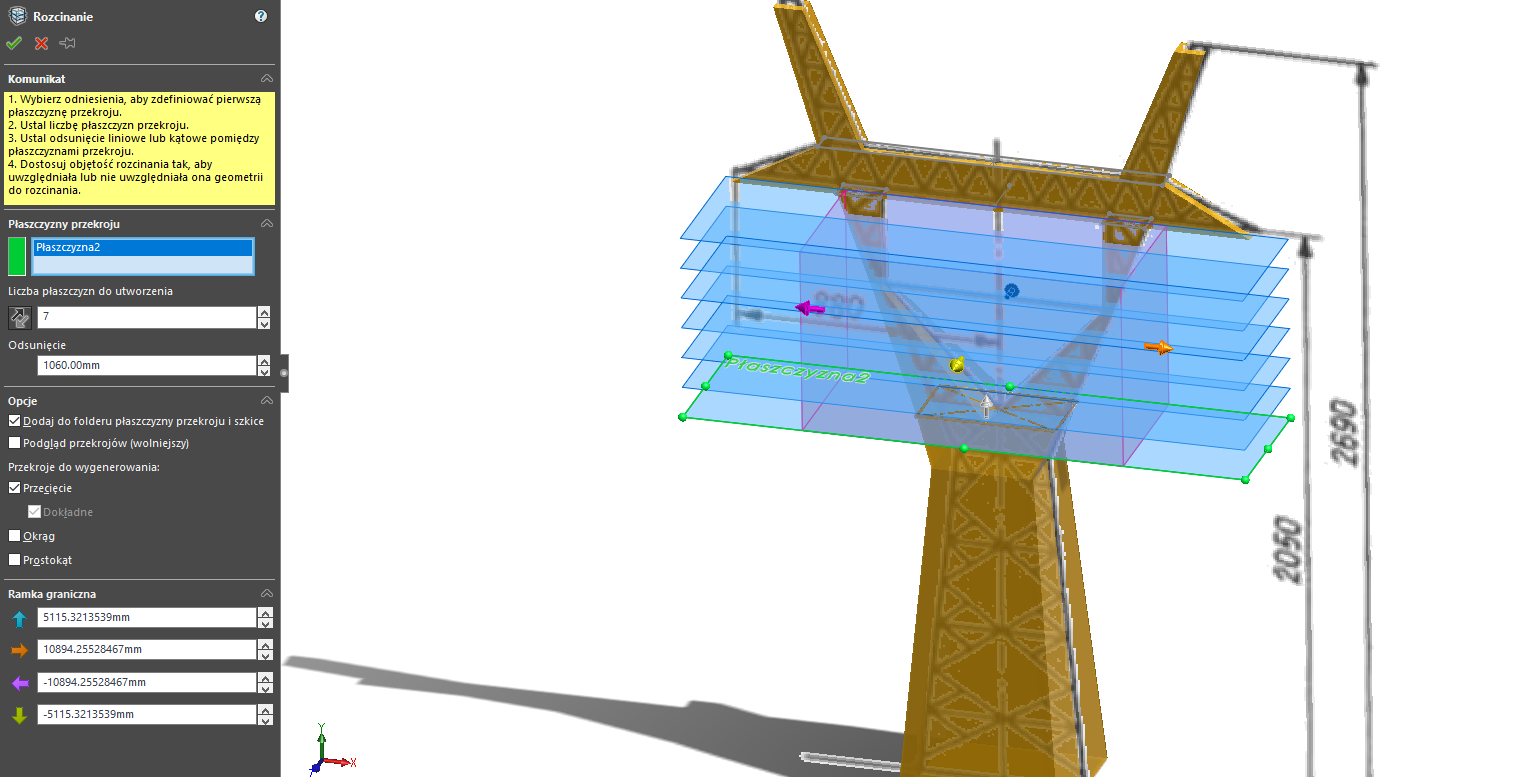
Używając płaszczyzn wygenerowanych przy rozcinaniu tworzymy poziome profile jako człony drugorzędne.
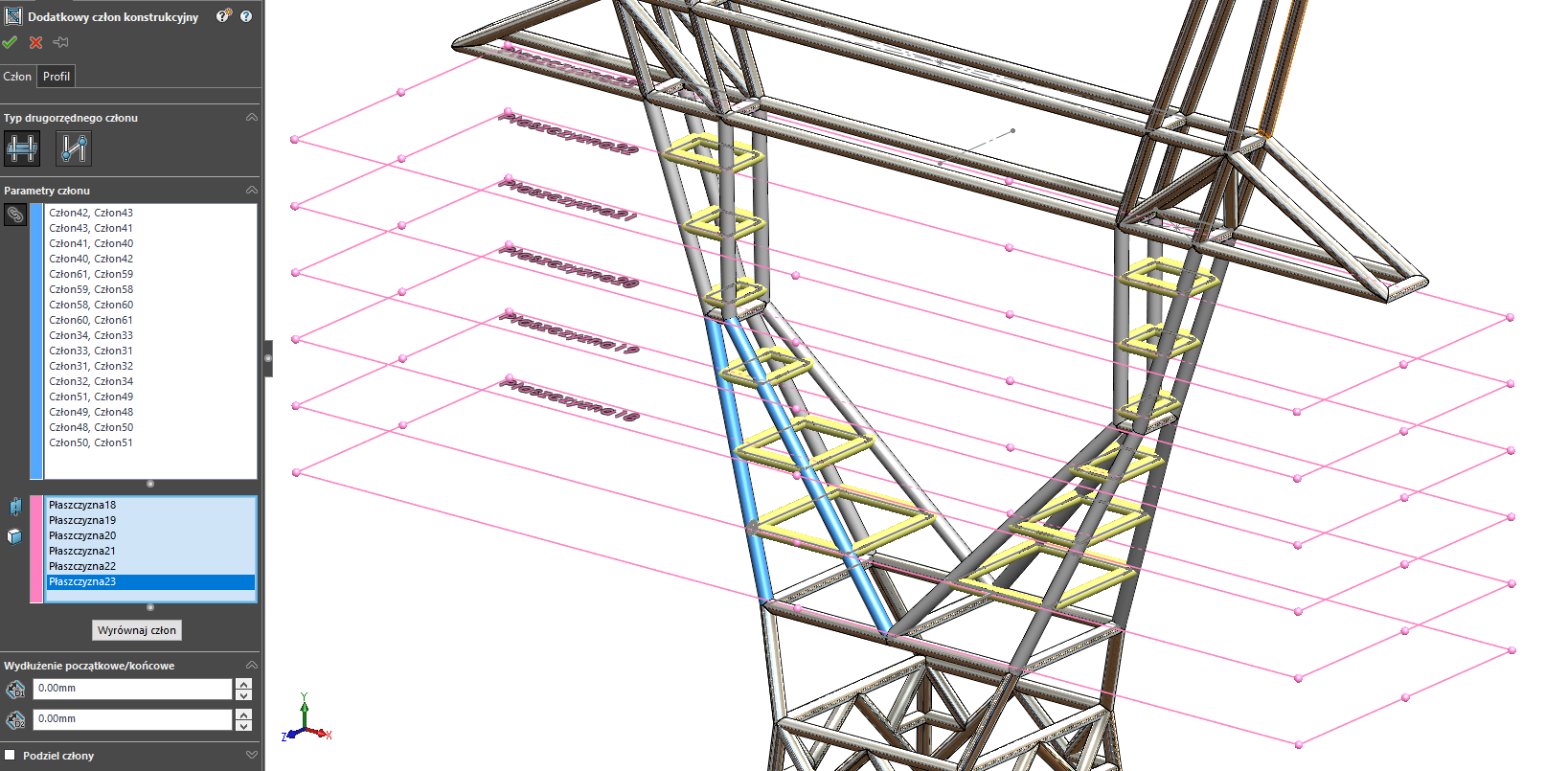
Skośne profile między prostokątami z profili wstawimy punktowe człony pierwszorzędne tym razem wykorzystując punkty szkiców utworzonych podczas rozcinania.
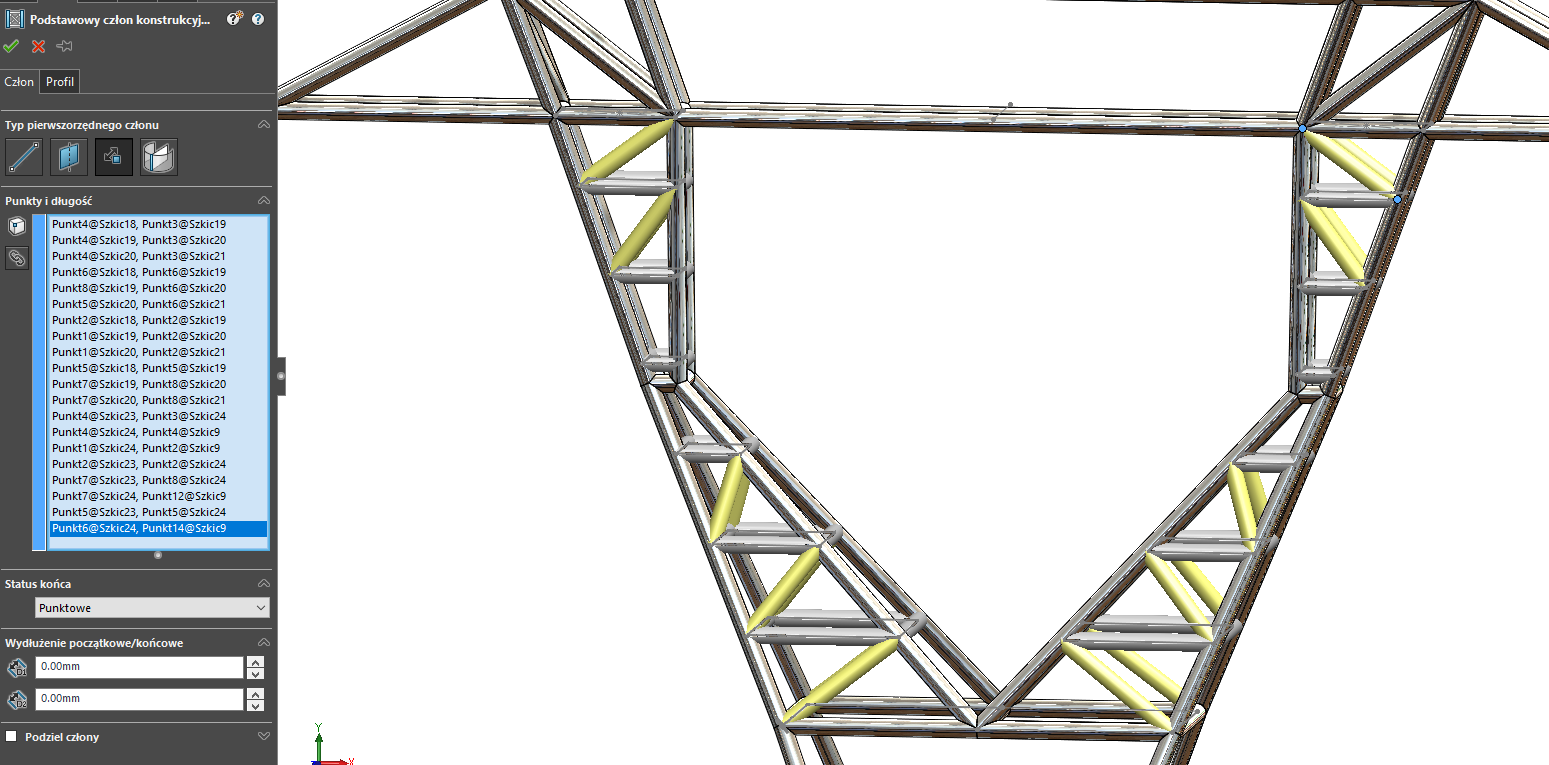
Dokładamy również poprzeczki brakujące w sekcji poniżej – człon drugorzędny, między punktami.
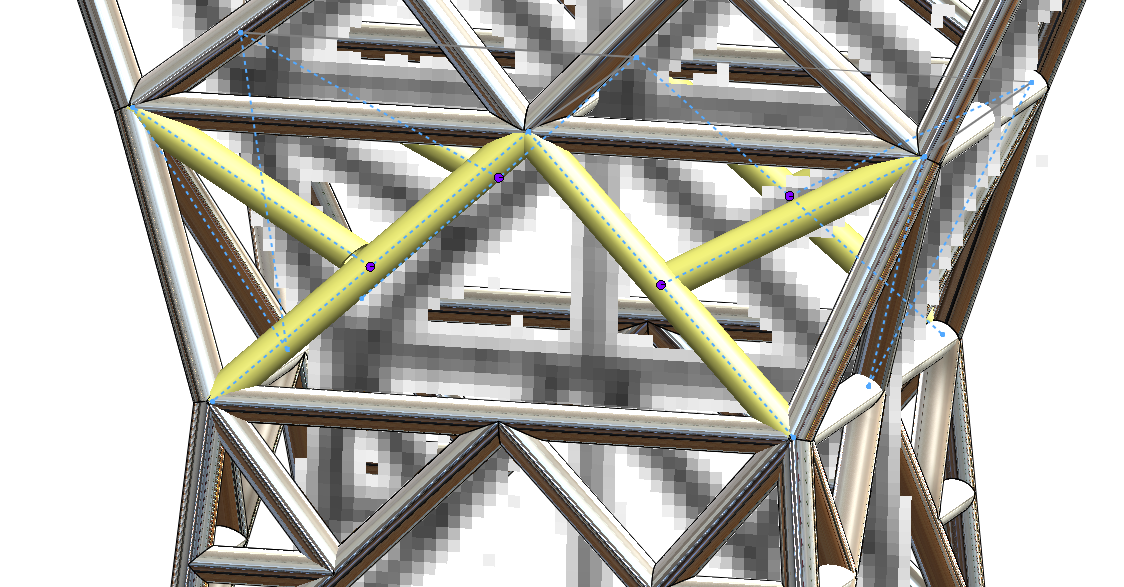
Ponownie używamy rozcinania, tym razem na górnych częściach słupa.
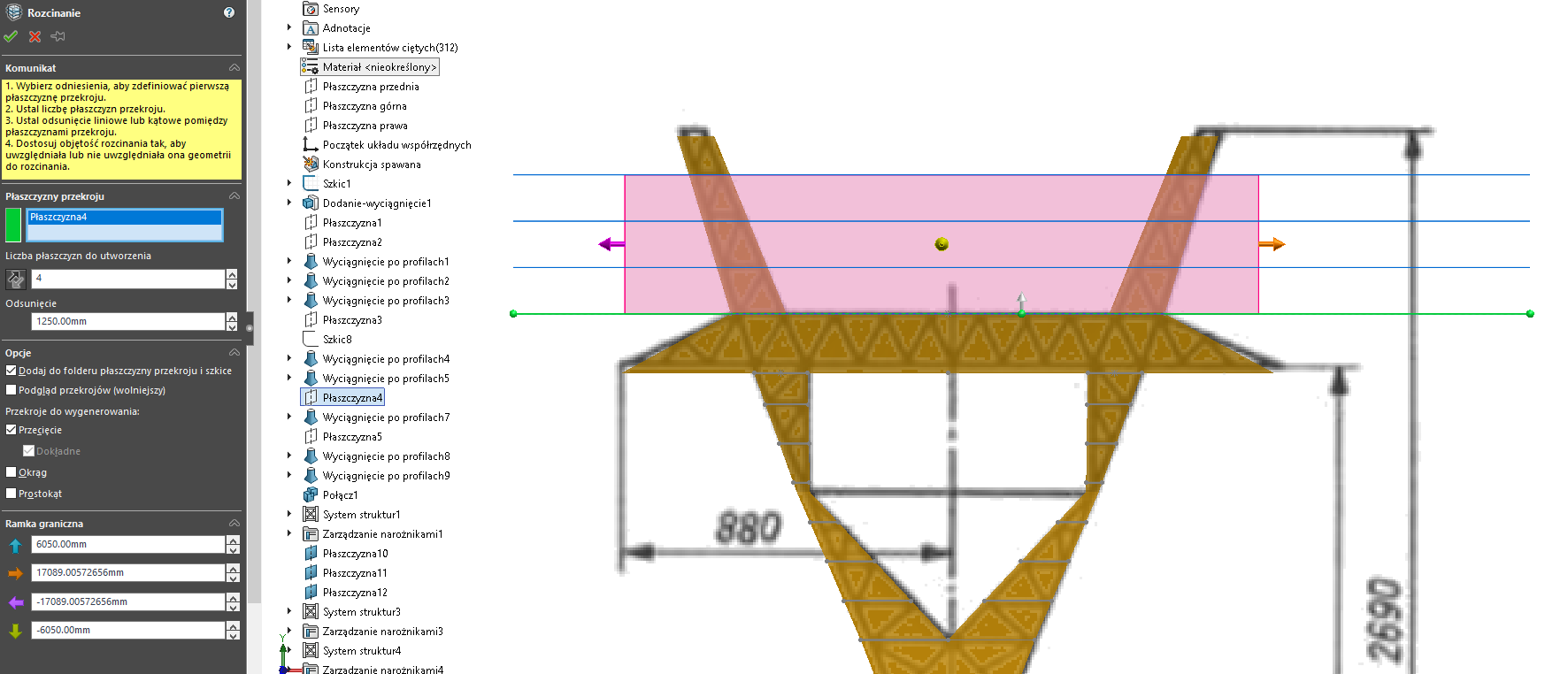
W podobny sposób jak wcześniej dodajemy drugorzędne człony na płaszczyznach i wsporniki pomiędzy punktami.

Ponownie rozcinamy obiekt – tym razem na wysokości belki.
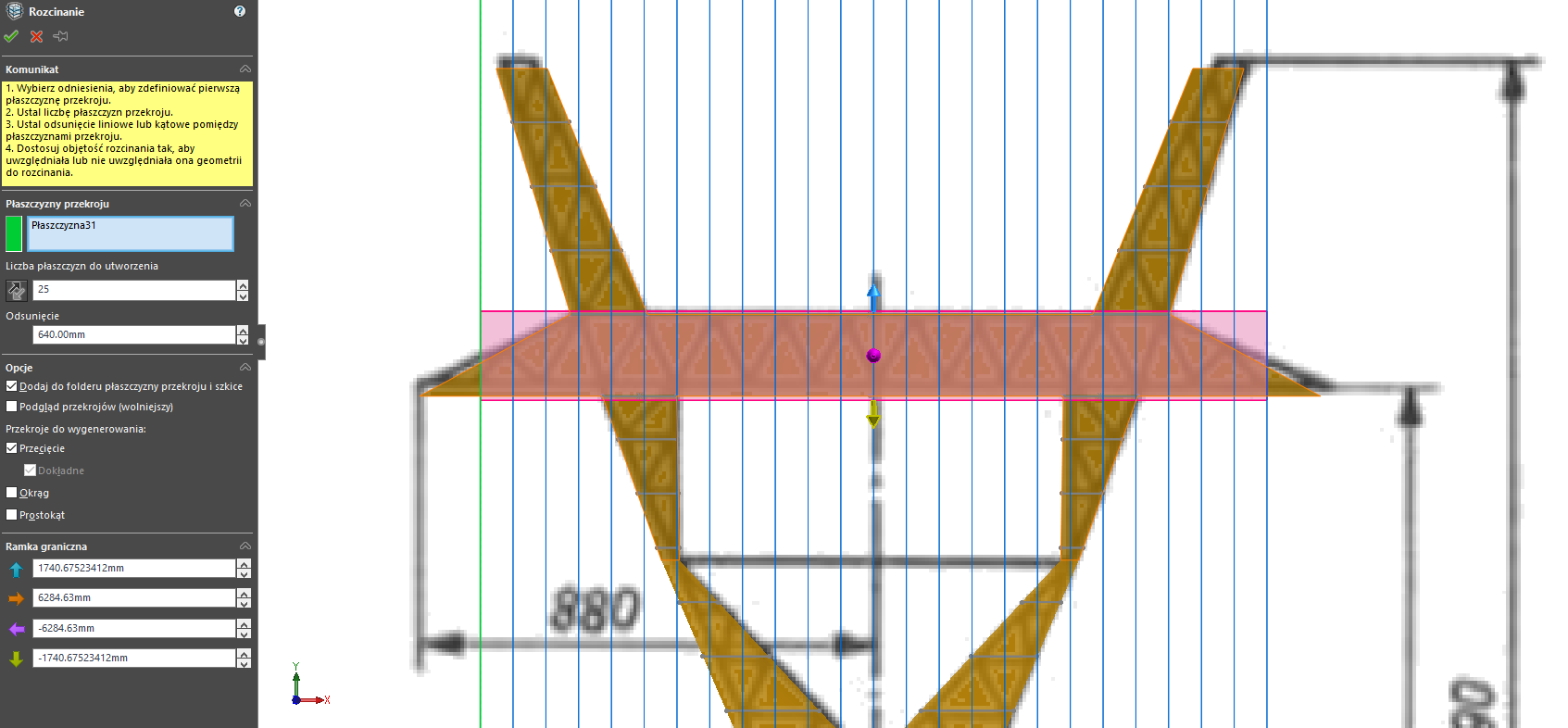
Belkę uzupełniamy o człony pierwszorzędne rozpięte łańcuchem między punktami przekrojów.
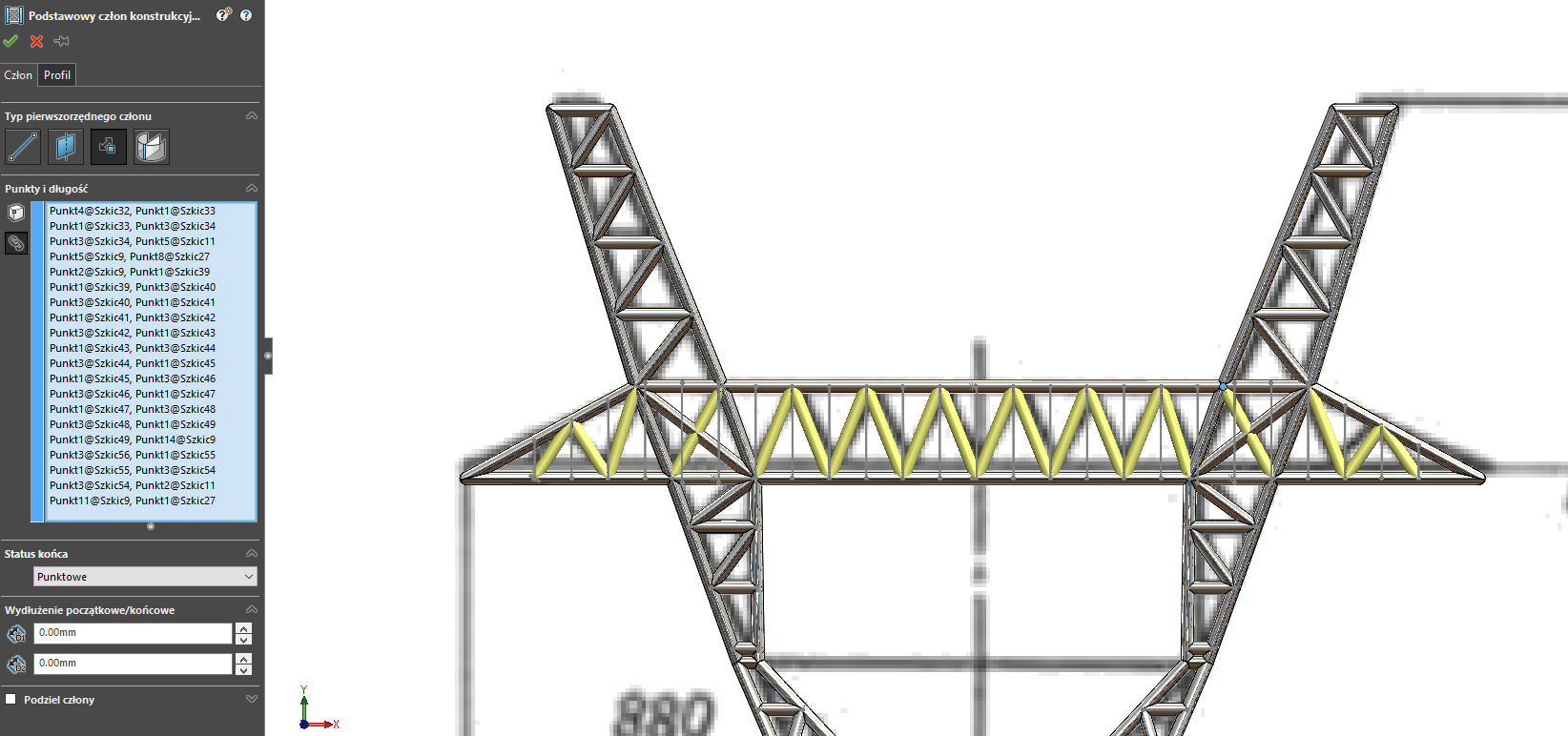
Odbijamy lustrem na drugą stronę i dokładamy człony drugorzędne między profilami belki na wybranych płaszczyznach utworzonych przez rozcinanie.

Otrzymujemy gotową konstrukcję.

Ostatnim krokiem jest usunięcie obiektu bryłowego, który tworzyliśmy na początku, aby nie był liczony jako element konstrukcji.
Lista elementów ciętych konstrukcji spawanej zawiera 418 elementów z czego 210 jest unikatowych.
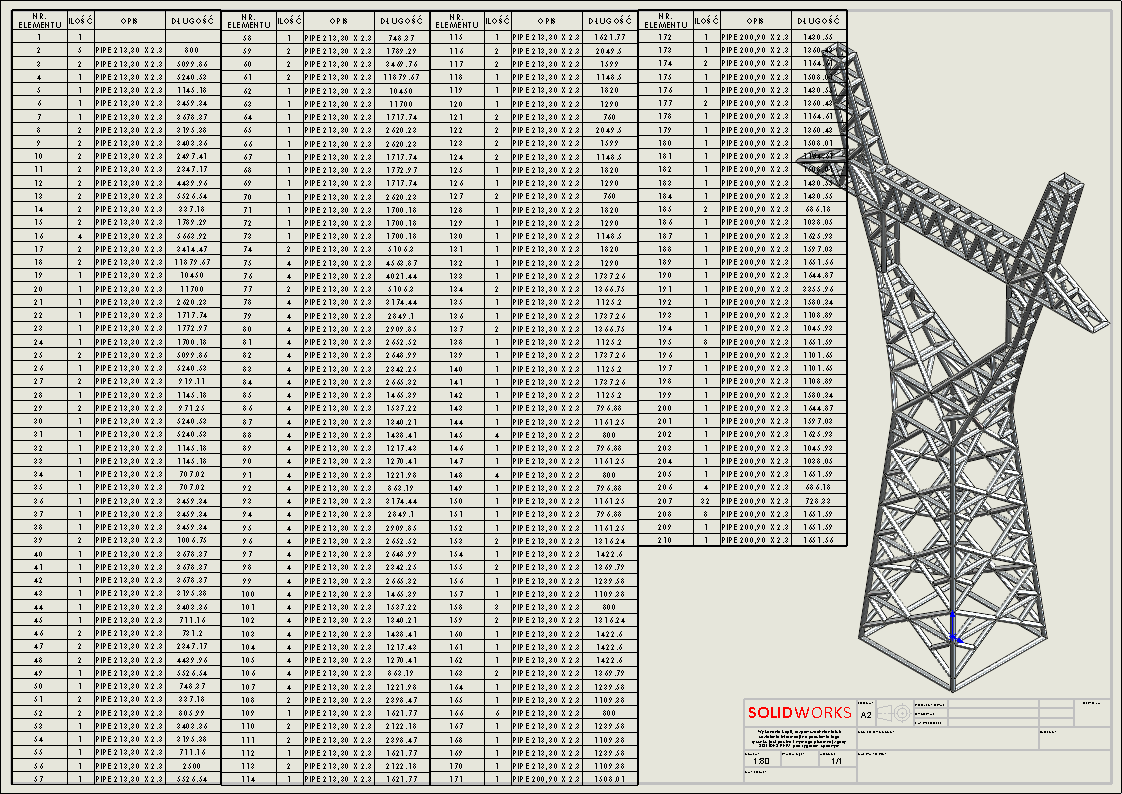
Więcej na temat systemu struktur przeczytasz również w naszych innych artykułach: